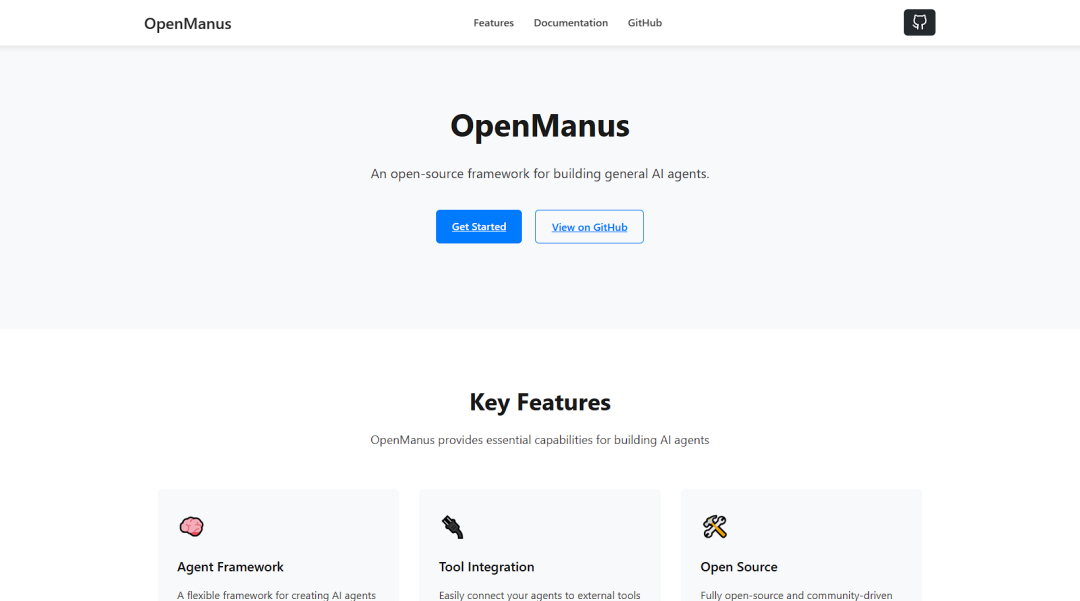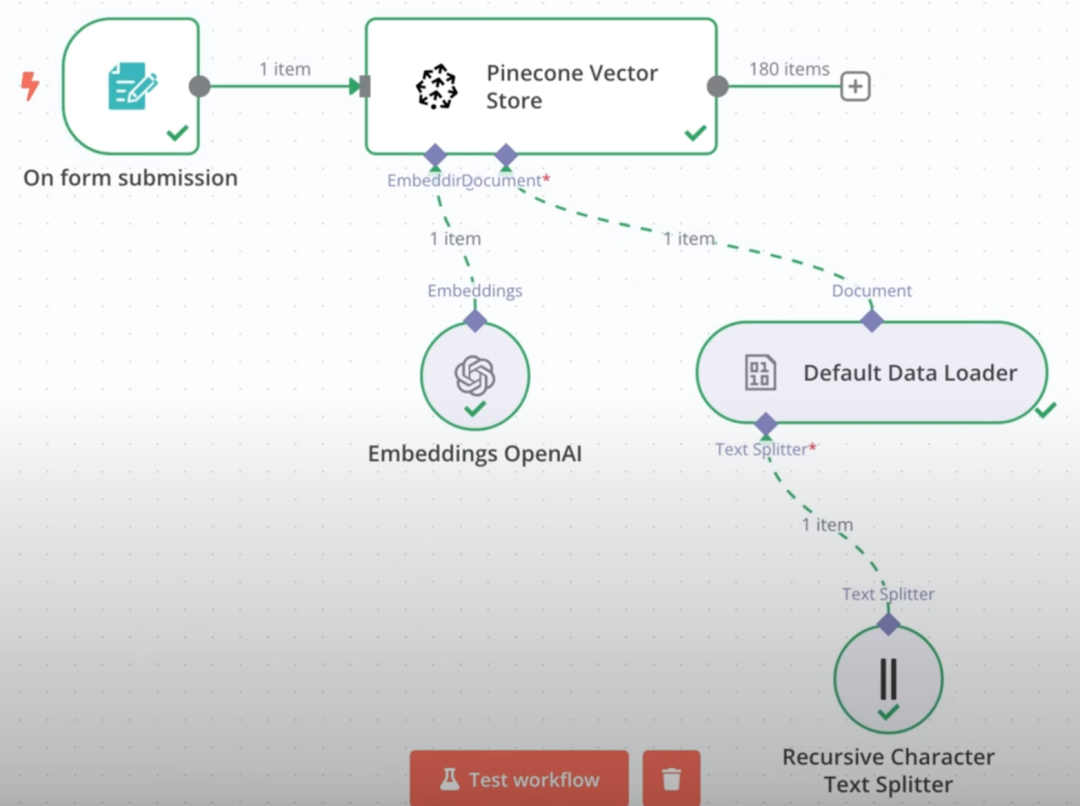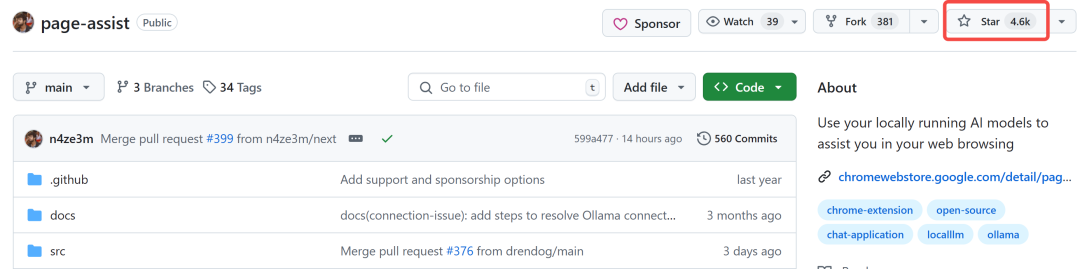Glif 这款工具我们之前多次介绍过,内置丰富的图像创意工作流,很多小红书爆款创意图像均来源于此工具。使用 Glif 你无需进行复杂的配置,因为作者已经封装好整个流程,你只需要在输入框中填写文本或图像,后续流程自动化帮你完成。
近期 Glif 上新了不少富有创意图像混合工具,特别是自然的混合LOGO到任意图像中。但今天重点不是介绍具体的工作流,而是推荐给大家这款 Glif Chrome 浏览器插件。
如何安装 Glif扩展:
单击“添加到 Chrome ”按钮来安装扩展程序。
众所周知,国内无法直接下载 Chrome 扩展,使用bing搜索“国内下载Chrome 扩展/插件”,可以找到相关站点下载。
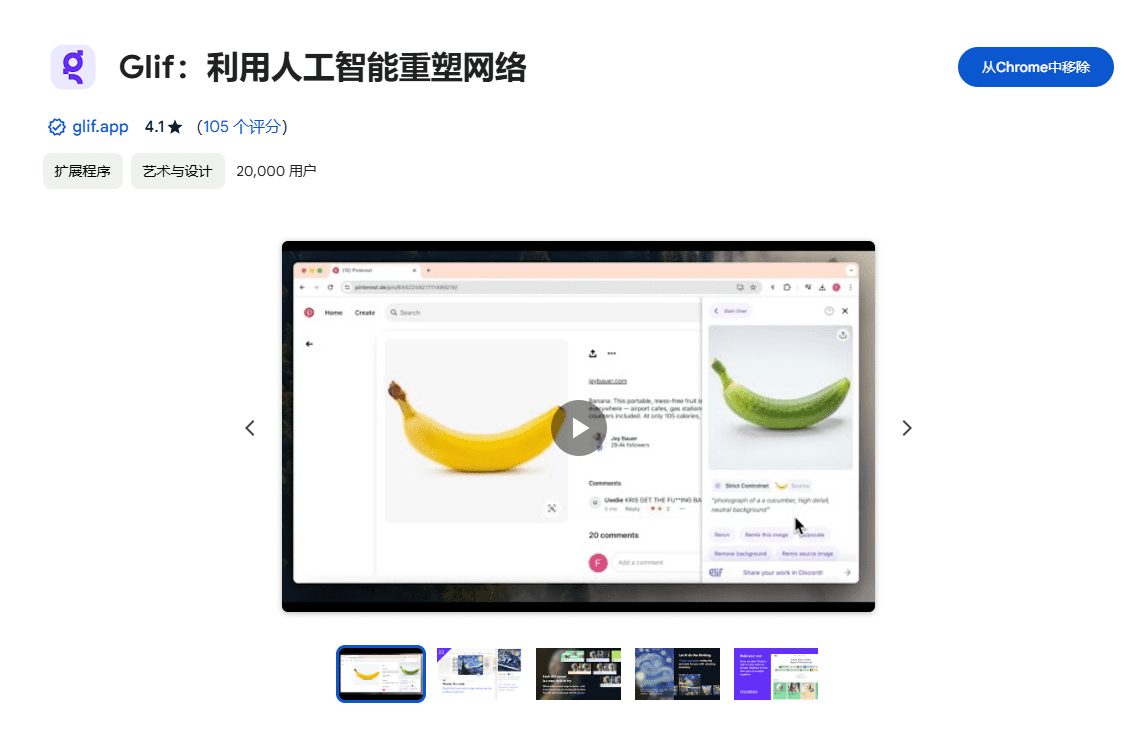
Glif 可以做什么:
- 扩展程序安装完成后,右键单击任意图像并选择“ Glif it! ”。(或者,您可以单击工具栏中的扩展程序图标,然后粘贴任意图像。)
- 从下拉菜单中选择要运行的 Glif 效果 — 试验所有效果!
- 输入您自己的提示或单击“✨为我生成提示”按钮以获取 AI 生成的示例提示。
- 点击“ Glif it! ”按钮。
- 就这样!您的混合图像将在大约 30 秒内生成。
- 奖励:使用下面图库中的按钮,您可以共享、下载,甚至将您的图像交换到网页上!
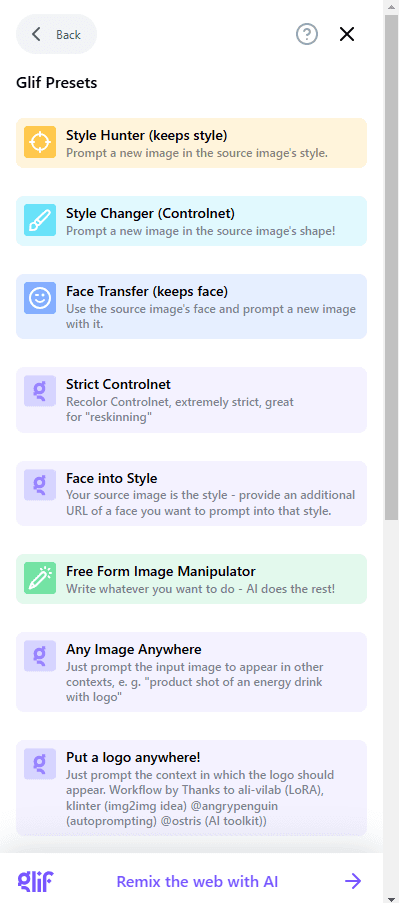
让我们试试最近流程的Put a logo anywhere:
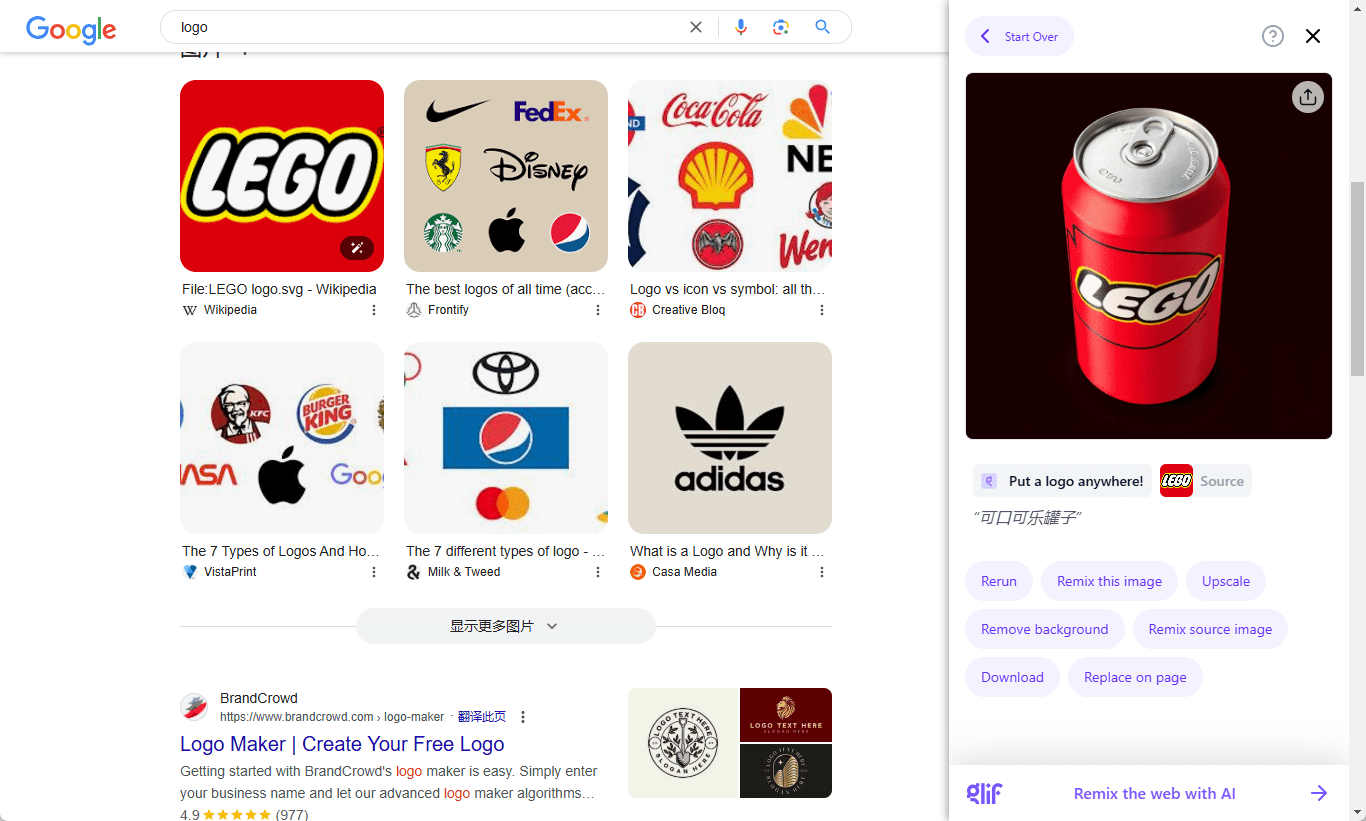
对于高级用于,插件可以使用本地安装的Comfy UI来处理网络图像:
步骤 1:连接 Comfy 标签
- 在 Chrome 浏览器标签中打开 Comfy。
- 如果您使用默认的 Comfy URL http://127.0.0.1:8188/,它将自动与 Glif 连接。
- 查看舒适工具栏底部的 Glif 标志以了解它是否已连接。
- Glif 要求启用舒适开发者模式。如果没有,只需单击警告消息即可启用它。
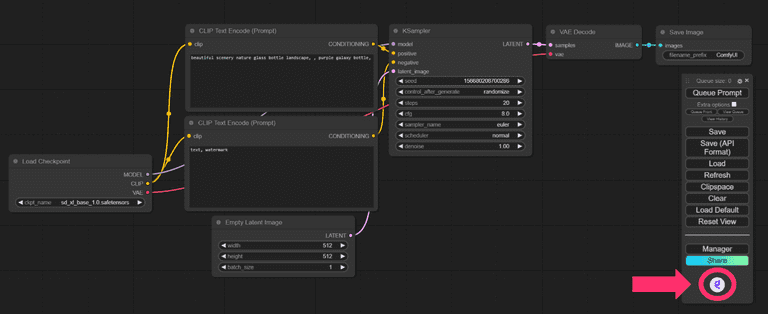
步骤 2:配置工作流
- 加载或创建一个接受输入图像和文本提示的舒适工作流程。
- 修改图像节点标题以在标题中的任意位置包含文本“ GLIF”,然后对文本提示节点执行相同操作。(通过右键单击并选择“属性面板”来修改节点标题。)这会告诉 Glif 扩展应将图像和提示从网络传递到何处。
- 总之,您需要一个标题中带有“GLIF”的文本节点和一个标题中带有“GLIF”的图像输入节点。

步骤 3:运行工作流
使用新标题、任何图像或提示至少运行一次工作流程。
如果您打开“查看历史记录”,您将看到扩展将使用的工作流程运行旁边的 Glif 图标。
步骤 4:在 Web 图像上使用工作流程
打开新标签并找到一张有趣的图片。
重要提示:请保持“舒适”选项卡处于打开状态。您的流程将在此处执行。
与往常一样,右键单击图像并选择“Glif It!”。单击预设选择器并滚动到底部以找到名为“Local Comfy”的特殊预设。
 然后输入提示并点击“Glif It!”来查看本地 Comfy 工作流程处理的图像和提示!
然后输入提示并点击“Glif It!”来查看本地 Comfy 工作流程处理的图像和提示!
步骤 5:将你的工作流程转换为 glif(可选)
如果您想保存工作流程以供日后使用并与更广泛的 Glif 社区分享您的工作流程,您可以通过在生成的图像上选择“从舒适创建 Glif”将其转换为 glif。
这将在glif.app上创建一个 glif 草稿。您需要单击此处的“发布”以完成 glif 的创建。
© 版权声明
文章版权归 AI分享圈 所有,未经允许请勿转载。
相关文章

暂无评论...